Quixel Bridge for ue4 4.25版本插件安装方法及报错解决 |
您所在的位置:网站首页 › 3dmax插件安装位置 › Quixel Bridge for ue4 4.25版本插件安装方法及报错解决 |
Quixel Bridge for ue4 4.25版本插件安装方法及报错解决
|
【前面是正常的安装步骤流程,如果遇到导出报错的请拉倒最底下】 1. 需要有UE4客户端,并注册Epic Games账号,安装过程中,不要启动UE4 2.在quixel官网 登录Epic Games 账号,这样才能获得所有的免费素材 和 使用权 下载Bridge客户端 https://quixel.com/ 下图  下载Bridge客户端 下载Bridge客户端3.打开安装好的 Bridge,下载好喜欢的材质,只有下载的材质才有导出到UE4的按钮 由于Bridge的某些网络原因,导致挂不挂代理,下载都非常慢, 建议找杰克马的好朋友拷贝一些材质 模型库,大概1700G吧 在Edit- settings里 选好如下参数 ,按绿色 SAVE CHANGES 保存 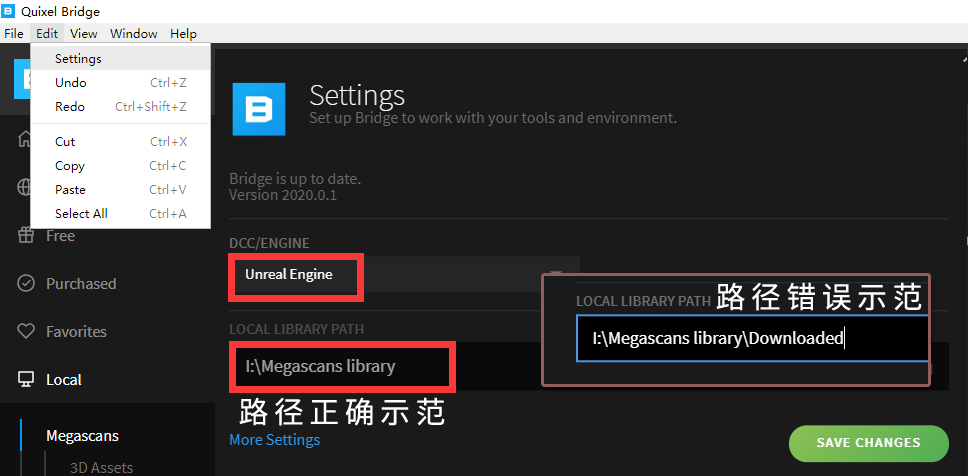 设置好 引擎 和 材质库的位置 设置好 引擎 和 材质库的位置4.如果从网盘分享获得的材质,请将材质模型,按不同分类导入文件夹   解压出来放入对应文件夹 解压出来放入对应文件夹5.重启Bridge,等待几分钟 a few moment later 可以在本地 Local的目录内,看到 已经下载好的模型材质  6.选好材质,设定好虚幻引擎 Unreal Engine 点击Download Plugin按钮,下载中  点击Download Plugin按钮 点击Download Plugin按钮 下载中Downloading latest... 下载中Downloading latest...如果一直在Downloading latest... 无法完成下载,请检查电脑网络的DNS设置或恢复默认。 或者是有线问题,请用无线网卡连接手机热点,用4G/5G网络试试。 自动下载完成后,选对应版本号(这里最高只有4.24,就选4.24), 指定好插件路径 I:\Program Files\Epic Games\UE_4.25\Engine\Plugins Project Location 如果空着,会默认导入项目目录, 并在UE4的项目中生成Megascans文件夹,所有通过 Bridge导入的 都会放在这里  7.打开UE4,绿色图标出现 ,标识插件已安装完毕。 此时导入的材质,已经在Megascans文件夹内,等你下一步操作了~  最后的最后,如果你看到这里,很幸运,你和我一样,UE4里没有绿色M,导出还在各种报错Error,各种13428.  那么请 打开Program Files\Epic Games\UE_4.25\Engine\Plugins 找到MegascansPlugin文件夹,右键点击属性查看,如果内容少于以下截图,74个文件大小 那就是插件没有下完全。  完整大小如上图,2020年8月参考 完整大小如上图,2020年8月参考解决办法:关闭Bridge和 UE4 在quixel官网 下载Bridge插件 https://quixel.com/plugins 下载速度慢的话 用迅雷,50K每秒 【其实用到的也就里面11MB的插件部分】 你也可以在评论区看一下,我单独提取出 WIN10版本64位的插件,放在网盘了。 【如果你是其他MAC LINUX的系统,请迅雷忍受半小时,自己下载一下吧】  下载Bridge插件 下载Bridge插件下载后,找到自己电脑对应版本的插件文件夹 6.2\latest\win\4.25  复制插件文件夹 复制插件文件夹覆盖到UE4 安装目录 Program Files\Epic Games\UE_4.25\Engine\Plugins  覆盖插件文件夹 覆盖插件文件夹然后 ,打开UE4和Bridge,应该都能正常导出了~祝贺你~ 如果这篇文章对你有帮助,请点赞,投币,收藏,转发给你的朋友,感谢观看~ |
【本文地址】
今日新闻 |
推荐新闻 |